教程介绍
Solidworks创建抛物线草图的方法,具体操作过程步骤如下,希望能帮助到大家!
操作步骤
1、打开SolidWorks软件,点击上视基准面,点击草图绘制。
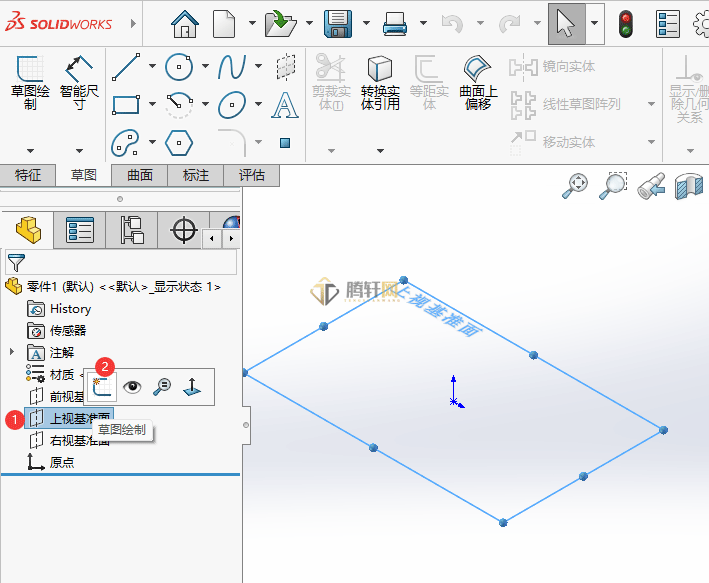
2、然后点击抛物线工具。

3、然后就可以点击中心点,再点击抛物线的起点与终点。如下图:

4、创建好后,点击【退出草图】即可。
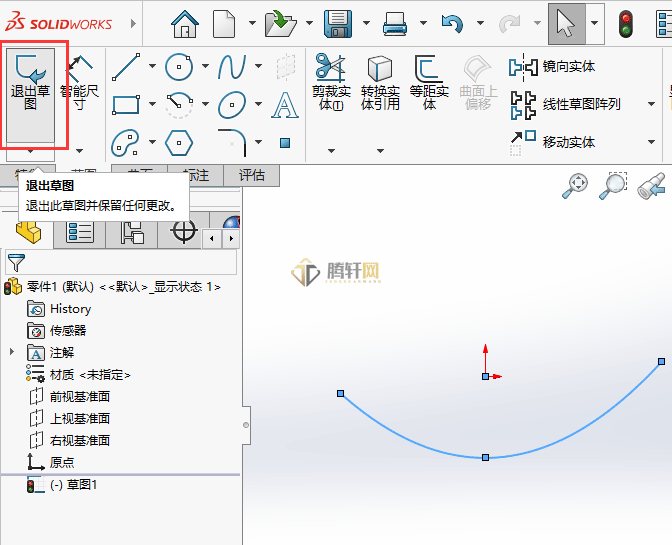
以上本篇文章的全部内容了,感兴趣的小伙伴可以看看,更多精彩内容关注倾慕云小窝qmkjcm.cn
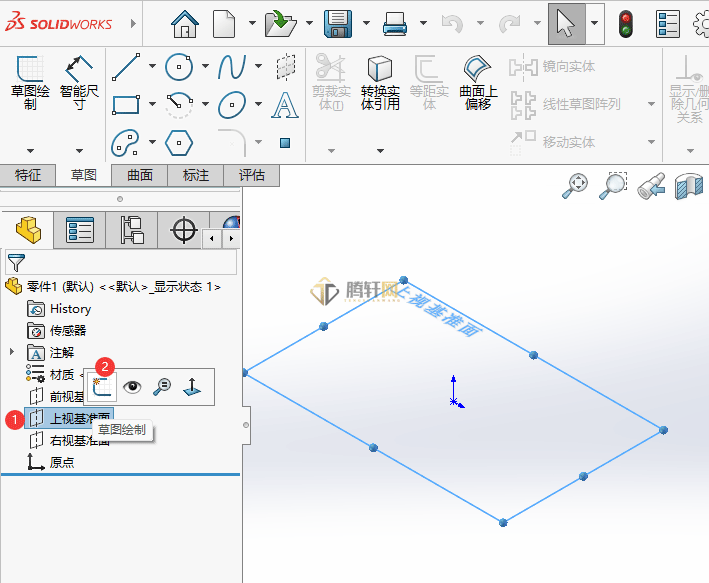
Solidworks创建抛物线草图的方法,具体操作过程步骤如下,希望能帮助到大家!
1、打开SolidWorks软件,点击上视基准面,点击草图绘制。
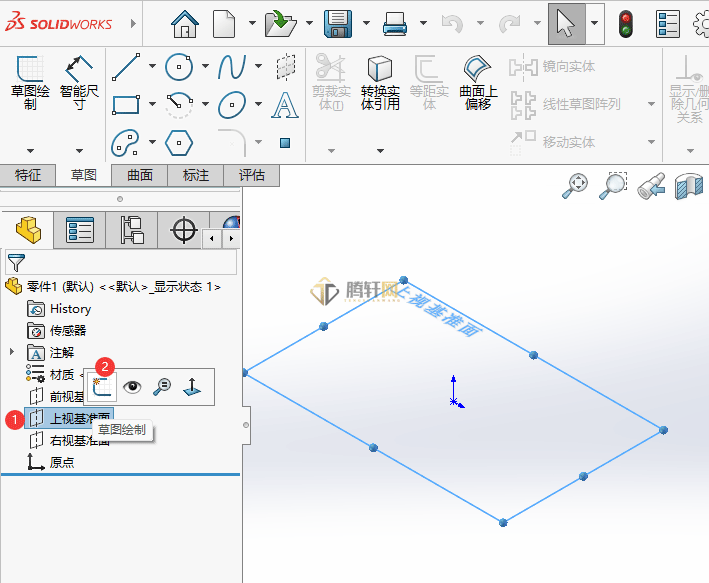
2、然后点击抛物线工具。

3、然后就可以点击中心点,再点击抛物线的起点与终点。如下图:

4、创建好后,点击【退出草图】即可。
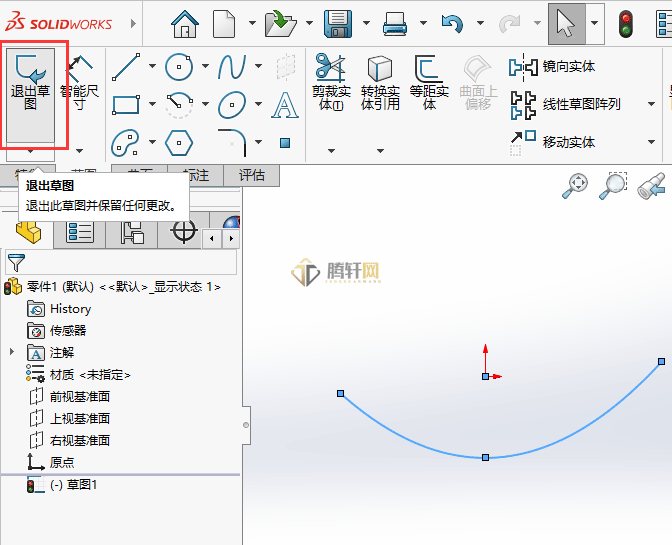
以上本篇文章的全部内容了,感兴趣的小伙伴可以看看,更多精彩内容关注倾慕云小窝qmkjcm.cn
没有回复内容